Cómo convertir documentos PDF escaneados a texto sin formato
Publicado: 2019-11-29Convertir documentos escaneados a texto sin formato no es un proceso muy difícil ni complicado. Existen programas de software dedicados que ayudan a convertir los documentos escaneados en texto sin formato o documento de Word. Uno solo necesita seguir algunos pasos para completar el proceso y obtener el documento convertido como resultado.
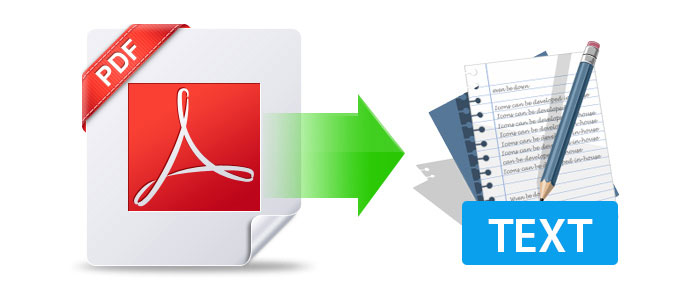
Todos sabemos que la molestia de convertir archivos PDF ha sido un tema del pasado. Hay tantas formas de convertir los archivos pdf al formato que desee que se sorprenderá. Pero convertir archivos PDF y documentos PDF escaneados es un poco diferente.
Entonces, para usted, incluiremos dos categorías de las mejores herramientas de conversión:
A. Documento escaneado en PDF a texto sin formato/Documento de Word
B. PDF a Word doc3
Estas plataformas en línea tienen sus propios procesos para convertir los archivos que no varían mucho. Las cosas comunes que todos ellos requieren son un documento PDF escaneado que debe convertirse, un correo electrónico para un enlace de descarga de archivos convertidos y la dirección de salida. Eso es. Entonces, sin más preámbulos, vamos a repasarlos:
A. Documento escaneado en PDF a texto sin formato/Documento de Word
1. PDF pequeño
El primero en la línea es SmallPDF, una herramienta en línea fácil de usar, más rápida y precisa para convertir documentos escaneados en PDF en texto sin formato. Esta herramienta viene con una prueba gratuita de 14 días donde puede probarla si funciona de acuerdo con sus expectativas predefinidas.
Cómo funciona la herramienta:
- Visite el enlace en línea Smallpdf PDF to Word .
- Cargue su archivo PDF arrastrando y soltando o puede hacer clic en "elegir un archivo" o cargar un archivo desde G Drive o Dropbox también.
- Una vez que agregue el archivo, se activará un OCR (reconocimiento óptico de caracteres o lector óptico de caracteres) ya que detecta el PDF como un escaneo.
- Espera a que termine la conversión.
- Descarga tu archivo Word editable.
La herramienta tiene muchas funciones y amplias opciones para convertir archivos de casi todos los formatos a probablemente cualquier formato que tengamos hasta la fecha. Es una plataforma integral para fines de conversión de documentos.
2. OCR en línea
Sin duda, uno de los mejores convertidores que he conocido. El sitio web de OnlineOCR en sí mismo se explica por sí mismo, lo que facilita la navegación a través de las diferentes opciones. Al convertir documentos PDF escaneados en texto sin formato, la herramienta extrae texto de PDF e imágenes (JPG, BMP, TIFF, GIF) y los convierte en formatos de salida editables de Word, Excel y texto.
Cómo funciona la herramienta:
- Paso 1: cargar el archivo: toque el archivo seleccionado y agréguelo a la plataforma
- Paso 2: seleccione el idioma preferido y el formato de salida (es decir, texto sin formato/MS Word)
- Paso 3: haga clic en convertir para obtener el resultado
Tiene la vista de su archivo convertido en la sección a continuación junto con una opción para descargarlo también.
Si se suscribe a la herramienta y se registra usted mismo, tendrá acceso a funciones adicionales que no están disponibles para los usuarios invitados. Puede convertir PDF de varias páginas (más de 15 páginas), imágenes grandes y archivos ZIP, elegir idiomas de reconocimiento, convertir a formatos editables y otras configuraciones.
Visitar aquí
3. SodaPDF
La herramienta es un poco pesada, pero le brinda la solución de convertir cualquier PDF, imagen o documento escaneado en un archivo totalmente editable con su función OCR (reconocimiento óptico de caracteres). Para usar la herramienta en Windows, debemos visitar el sitio web y el siguiente paso es el siguiente:
- Haga clic en "Elegir archivo" o también puede arrastrar y soltar el archivo.
- Como cualquier otra aplicación, también puede cargar el archivo desde G-Drive o Dropbox
- Una vez que se cargue el archivo, aparecerá una ventana de edición con tantas opciones
- Haga clic en el encabezado "convertir" y seleccione la opción adecuada para convertir el archivo
- Aquí, le pedirá que se registre a través de cualquiera de las redes sociales/plataformas de correo electrónico que utiliza o puede crear una cuenta nueva por completo.
- Una vez que haya pasado eso, su archivo convertido estará listo para descargar.
La herramienta SodaPDF es compatible con Windows , Android e iOS , lo que facilita el acceso.
Visitar aquí
B. PDF a documento de Word
Tenga en cuenta que algunas de las siguientes herramientas también pueden ayudarlo a convertir documentos escaneados en PDF.
1. Adobe Acrobat CC (Windows)
Adobe Acrobat DC es una de las plataformas más utilizadas y confiables que tenemos hoy. La plataforma se utiliza para realizar muchas operaciones, como crear, firmar, compartir, editar, convertir y exportar archivos PDF en computadoras de escritorio, dispositivos móviles y la web.
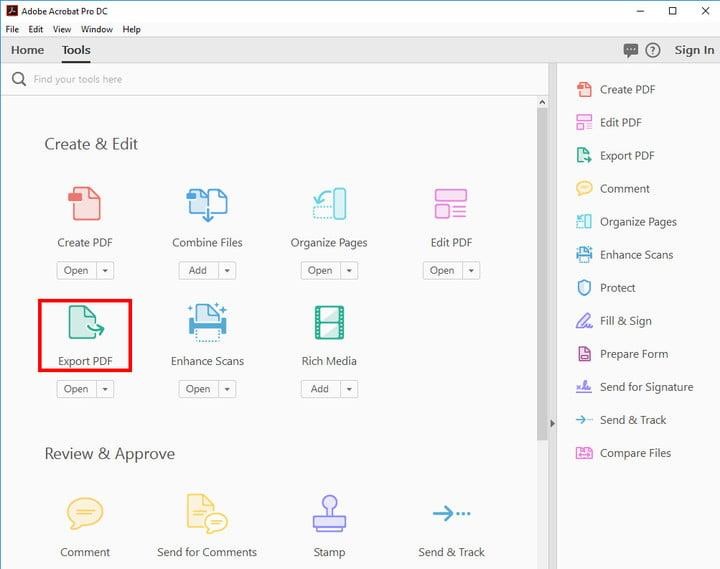
Puede utilizar la herramienta sin necesidad de herramientas durante 7 días y, una vez finalizada la prueba gratuita , puede comprar los planes apropiados según el uso.
Visitar aquí
A continuación se muestra el proceso de conversión de archivos pdf a texto sin formato :
- Abra el archivo PDF seleccionado en Acrobat.
- Toque la herramienta Exportar PDF en el panel derecho.
- Elija el formato de exportación deseado y luego elija Documento de Word.
- Haga clic en Exportar. Si su PDF contiene texto escaneado, Acrobat ejecutará el reconocimiento de texto automáticamente.
- Asigne un nombre al archivo de Word y guárdelo en la ubicación deseada.
El proceso es bastante simple y se explica por sí mismo y lo ayudará a convertir archivos PDF a formato de texto. También puede realizar otras tareas para convertir archivos en muchos formatos diferentes con la misma herramienta.

2. Apowersoft PDF Converter - Convierte y combina PDF (Android)
Al igual que Adobe Acrobat DC, el convertidor de PDF de Apowersoft también se usa para convertir PDF a muchos formatos diferentes. Los usuarios también tienen la opción de convertir varios archivos PDF a la vez y eso es una ventaja.
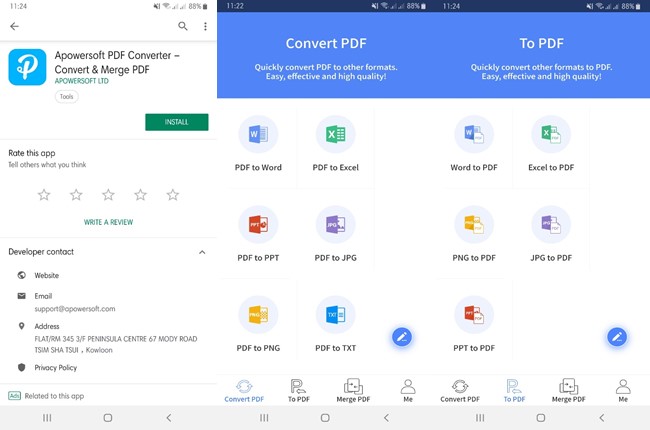
Dado que la interfaz de usuario es fácil de usar y simple, incluso los principiantes no tendrán problemas para usar esta aplicación. La herramienta es bastante rápida, lo que hace que la conversión de los archivos sea bastante más rápida y exporta resultados en alta calidad.
Visitar aquí
Cómo funciona la herramienta:
- Haga clic en "Convertir PDF" en la parte inferior izquierda de la aplicación y elija la opción "PDF a Word".
- Haga clic en el signo "más" y seleccione el archivo PDF que desea convertir.
- Siga este proceso haciendo clic en "convertir" y espere a que se complete la conversión.
- Ahora haga clic en "ver documento" y aquí tiene su documento convertido.
3. EasyPDF (Android, Windows, Mac y Linux)
EasyPDF es el próximo convertidor de PDF a Word que es compatible no solo con dispositivos Android, sino también con PC con Windows, Mac y dispositivos Linux. Como sugiere su nombre, esta herramienta es una herramienta PDF fácil de usar.
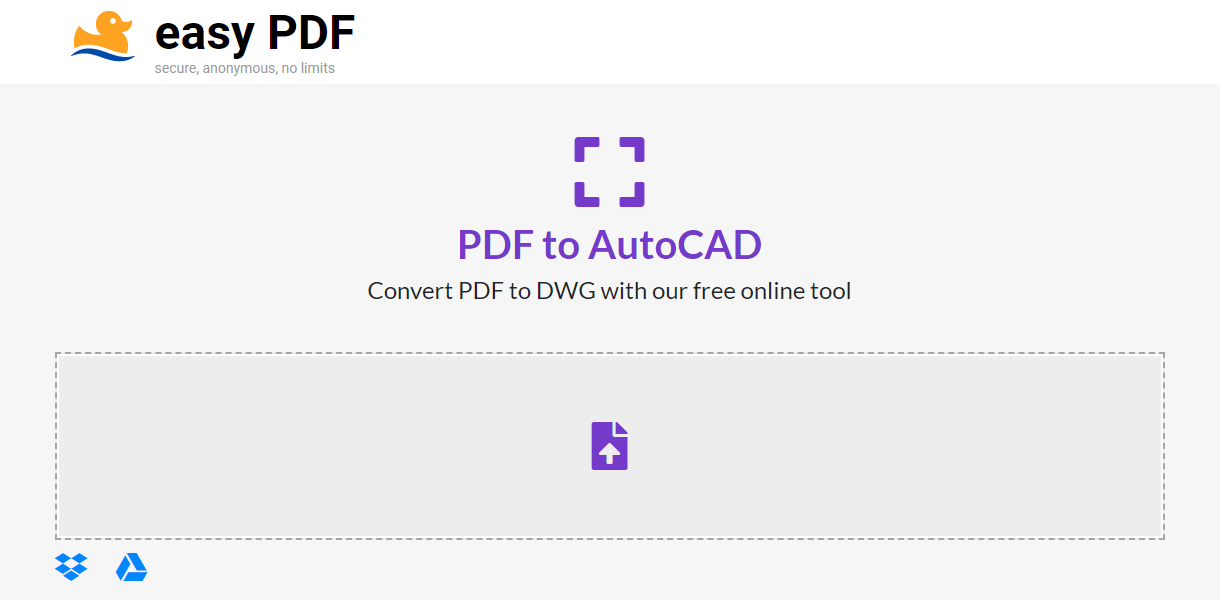
Además de permitirle convertir documentos PDF a Word, tiene otros formatos de archivo para convertir, como PowerPoint, Excel, Texto, JPG, PNG, GIF, etc. Además, los usuarios tienen la opción de cargar archivos desde sus cuentas de Dropbox y Google Drive como bien.
Visitar aquí
Cómo funciona la herramienta:
- Visite el sitio web oficial de EasyPDF
- Haga clic en la opción PDF a Word para convertir su archivo
- Haga clic en el signo de la flecha superior si tiene los archivos en su disco duro o también puede agregar archivos desde las cuentas de Dropbox o Google Drive.
- Una vez que agregue el archivo pdf, la conversión comenzará automáticamente.
- Espere a que se complete la conversión y luego hay tres opciones para descargar el archivo convertido, o puede guardar el archivo directamente en las cuentas de Dropbox o Google Drive.
4. Paquete de conversión de PDF (Android + Windows)
El siguiente convertidor en la lista es PDF Conversion Suite, que es una de las plataformas más fáciles de acceder. Para convertir los archivos, utiliza plataformas de terceros como G-Drive, Dropbox, etc., que los usuarios ya utilizan y en las que confían.
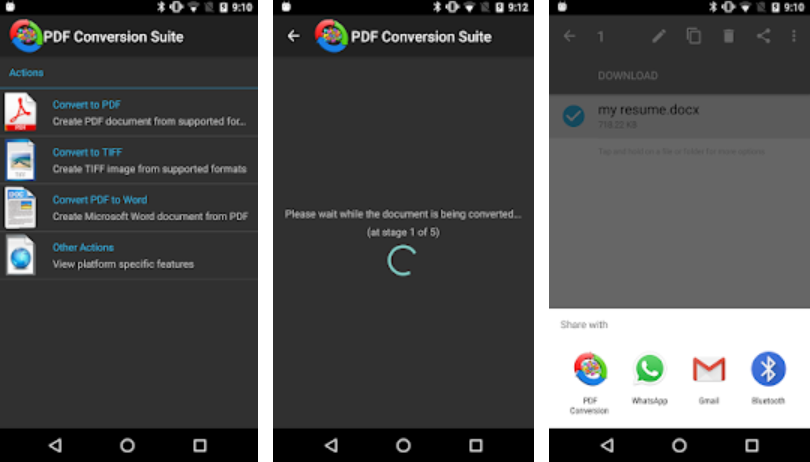
Dado que el acceso a la herramienta es demasiado simple, el proceso se puede definir en la captura de pantalla anterior.
Visitar aquí
Cómo funciona:
Simplemente abra la aplicación, seleccione la opción adecuada y espere a que se complete el proceso de conversión. Una vez que termina, tiene la opción de compartir el archivo convertido en diferentes plataformas que, de una forma u otra, usamos a diario.
5. Convertidor de PDF Able2Extract (Android, iOS y Windows)
Esta lista mejora cada vez más a medida que la nueva incorporación (Able2Extract PDF Converter) es una aplicación increíblemente rápida, precisa, fácil de usar y liviana para convertir archivos PDF.
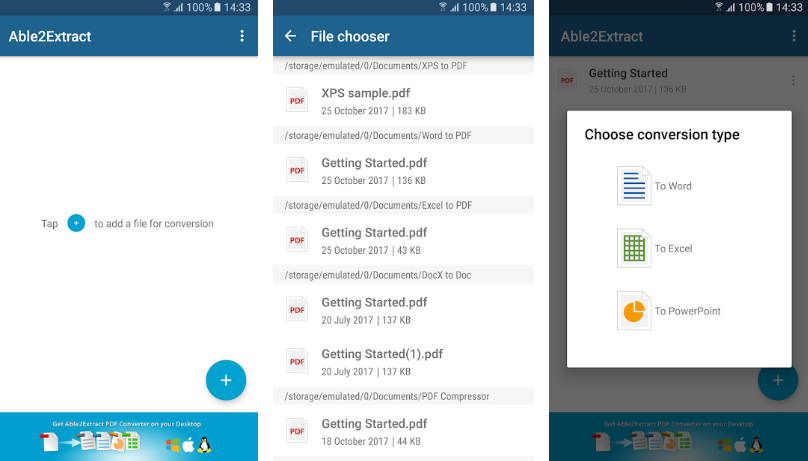
Al igual que otros convertidores en la lista, esta aplicación también cubre el gran formato de documentos como MS Word, Excel, documentos de PowerPoint y edítelos en su dispositivo. La aplicación tiene una característica adicional de eliminar permanentemente los archivos convertidos de los servidores de Investintech dentro de las 24 horas, lo que me llamó la atención.
Visitar aquí
Cómo funciona la herramienta:
- Abra la aplicación y haga clic en "+"
- Agregue el archivo PDF que desea convertir y seleccione el tipo de conversión
- Una vez que el archivo se convierta, guarde el documento en la ubicación de la dirección de salida.
Terminando
Arriba están las aplicaciones/herramientas/software en línea seleccionados que reclutamos para que usted convierta documentos escaneados en PDF en texto sin formato/documento de Word. La única molestia que puede enfrentar es registrarse para obtener una cuenta en algunas de las herramientas que aparentemente lo ayudarán en un futuro cercano. Así que prepárese para convertir sus documentos PDF escaneados en palabras/texto con la ayuda de OCR (reconocimiento óptico de caracteres o lector óptico de caracteres)
Para saber más sobre las herramientas de PDF a Word, las páginas sugeridas para Android y para Windows y Mac están aquí.
Comparta sus comentarios si le gustó el artículo. Háganos saber si cree que algo no se ha cubierto y necesita nuestra atención. Seguramente consideraremos sus comentarios y trabajaremos para lograrlo. Gracias.
